Aktionen
Liste der Aktionen
 Auf dieser Seite sind alle von der Gemeinde angebotenen Aktionen aufgelistet.
Gibt es mehrere Seiten aufgrund der großen Anzahl an Aktionen,
kann über die Seitenwahl oben bzw. unten rechts zwischen den Seiten navigiert werden.
Auf dieser Seite sind alle von der Gemeinde angebotenen Aktionen aufgelistet.
Gibt es mehrere Seiten aufgrund der großen Anzahl an Aktionen,
kann über die Seitenwahl oben bzw. unten rechts zwischen den Seiten navigiert werden.
Im oberen rechten Eck jeder Aktion gibt es ein Teilen-Symbol, wodurch der Link der jeweiligen Aktion in die Zwischenablage kopiert wird. Dieser kann anschließend an weitere Personen gesendet werden, um diese Aktion direkt aufzurufen. Das funktioniert auch ohne Anmeldung.
Suchfunktion mit Suchfilter
Im oberen Bereich der Aktionsliste befindet sich die Suche. Hier kann nach bestimmten Aktionen gesucht werden. Um die Suche einzugrenzen z.B., um nur Aktionen anzuzeigen, bei denen Altersbeschränkungen erfüllt sind, gibt es weitere Suchfilter.
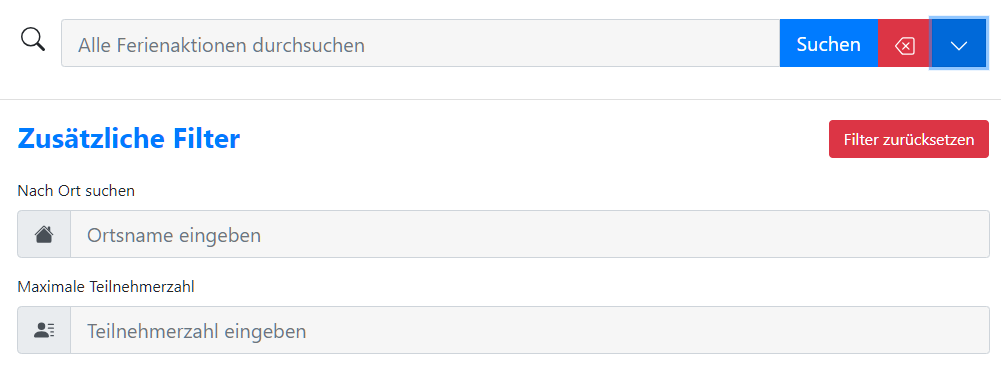
Dabei kann nach folgendem gefiltert werden:
- Ort, an dem die Aktion stattfindet
- Maximale Teilnehmerzahl einer Aktion
- Startdatum bzw. Enddatum der Aktion
Weiters ist es möglich, zu konfigurieren, nach welchen Kriterien diese Liste sortiert wird.
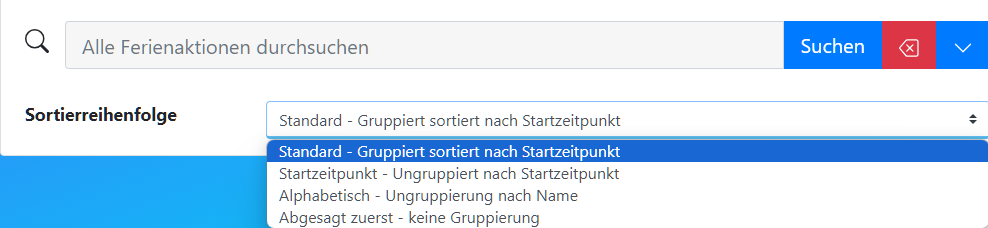
Anmeldung & Abmeldungen von Aktionen
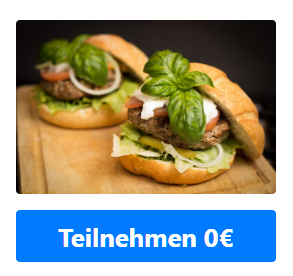 Die An/Abmeldung zu Aktionen erfolgt über die Anmeldeübersicht der jeweiligen Aktion.
Jede Aktion verfügt über einen eigenen Anmeldestart (Es ist allerdings möglich, dass mehrere Aktion zeitgleich stattfinden).
Die Anmeldung beginnen für gewöhnlich um Mitternacht (Außer es ist eine exakte Uhrzeit beim Anmeldebeginn der Aktion angegeben).
Die An/Abmeldung zu Aktionen erfolgt über die Anmeldeübersicht der jeweiligen Aktion.
Jede Aktion verfügt über einen eigenen Anmeldestart (Es ist allerdings möglich, dass mehrere Aktion zeitgleich stattfinden).
Die Anmeldung beginnen für gewöhnlich um Mitternacht (Außer es ist eine exakte Uhrzeit beim Anmeldebeginn der Aktion angegeben).
Die Anmeldeübersicht wird aufgerufen, indem bei der jeweiligen Aktion auf den Button geklickt wird. Dieser befindet sich je nach Darstellung unter oder über dem Titelbild der Aktion.
Je nach Anmeldungen zeigt dieser einen anderen Text an. Er führt jedoch in allen Fällen zur Anmeldeübersicht dieser Aktion.
Die Farbe des Buttons hat ebenfalls keinerlei Auswirkung auf die Funktionalität, bietet jedoch Informationen über den Anmeldestatus. Die Farben haben folgende Bedeutung:
- Blau: Noch keine Anmeldungen
- Rot: Sie sind bei der Aktion angemeldet
Anmelden zu einer Aktion
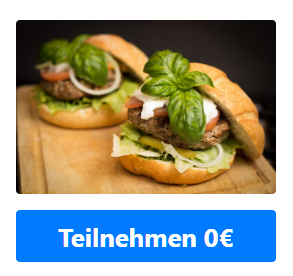
Um sich bei einer Aktion anzumelden, klickt man auf den dafür vorgesehenen Button. Dieser befindet sich je nach Darstellung unter oder über dem Bild der Aktion. Mehr dazu unter Anmeldung & Abmeldungen von Aktionen
Anschließend öffnet sich eine eigene Seite, die Anmeldeübersicht, auf man sich anmelden kann, indem man auf "Anmelden" klickt.
Nachdem eine Priorität gewählt und bestätigt wurde, ist man angemeldet.
Abmelden
 Die Abmeldung funktioniert analog zur Anmeldung.
Hierfür wird ebenfalls auf den Button bei der jeweiligen Aktion geklickt, um die Anmeldeübersicht aufzurufen.
Dieser befindet sich je nach Darstellung unter oder über dem Bild der Aktion.
Mehr dazu unter Anmeldung & Abmeldungen von Aktionen
Die Abmeldung funktioniert analog zur Anmeldung.
Hierfür wird ebenfalls auf den Button bei der jeweiligen Aktion geklickt, um die Anmeldeübersicht aufzurufen.
Dieser befindet sich je nach Darstellung unter oder über dem Bild der Aktion.
Mehr dazu unter Anmeldung & Abmeldungen von Aktionen
Um sich abzumelden, wird auf der Anmeldeübersicht auf "Abmelden" geklickt und bestätigt.
Anmeldestatus
Es gibt verschiedene Anmeldestatus, welche über den aktuellen Stand zur Zuteilung an einer Aktion informieren.
-
Warteschlange bedeutet entweder, dass Sie Anmeldungen noch offen sind, oder, dass Sie noch keinen Platz erhalten haben, da es keine freien Plätze mehr gegeben hat. -
Angemeldet bedeutet, dass Sie einen fixen Platz bei dieser Aktion zum gewählten Zeitpunkt erhalten haben. -
Anwesend dient als Information für den Veranstalter / die Gemeinde und sagt aus, dass Sie bei der Aktion anwesend waren. -
Aktion storniert bedeutet, dass die jeweilige Anmeldung storniert wurde und der ausständige bereits bezahlte Betrag von Administratoren noch nicht als bezahlt markiert wurde. In diesem Fall wenden Sie sich am besten an die Gemeinde, um Ihr Geld rückerstattet zu bekommen.
Aktionsübersicht
Das Gegenstück zur Anmeldeübersicht ist die Aktionsübersicht. Mehr dazu unter Anmeldung & Abmeldungen von Aktionen
Die Aktionsübersicht hingegen listet alle Aktionen auf, an denen Sie angemeldet sind. Diese kann über die Anmeldeübersicht einer Aktion aufgerufen werden.
Angezeigt werden die wichtigsten Daten, wie Name der Aktion, Start und Endzeitpunkt und Treffpunkt. Außerdem wird der Status der Zuteilung angezeigt. Mehr Infos zu den Status finden Sie unter Anmeldestatus
E-Mail-Benachrichtigungen
Um Informationen über den Stand der Anmeldung zu erhalten, werden automatisierte E-Mails gesendet.
In den folgenden Fällen werden E-Mail-Benachrichtigungen versendet:
- Wenn eine Aktion als verschoben markiert wird
- Wenn eine Aktion als abgesagt markiert wird
- Nachdem die Zuteilung nach Ende der Anmeldefrist stattgefunden hat
- Kurz vor der Aktion wird ebenfalls eine Erinnerungsmail versendet
Meine Aktionen
Auf der Seite "Meine Aktionen" werden alle Aktionen angezeigt, zu der Sie angemeldet sind. Die Darstellung und Funktion unterscheidet sich nicht von der vollständigen Liste an Aktionen. Sie dient als Übersicht über die eigenen Aktionen.
Diese Seite bietet ebenfalls eine Suchfunktion. Mehr Informationen über die Funktionsweise unter Suchfunktion mit Suchfilter
Zum Beginn des Benutzerhandbuchs Zum Beginn dieser Seite